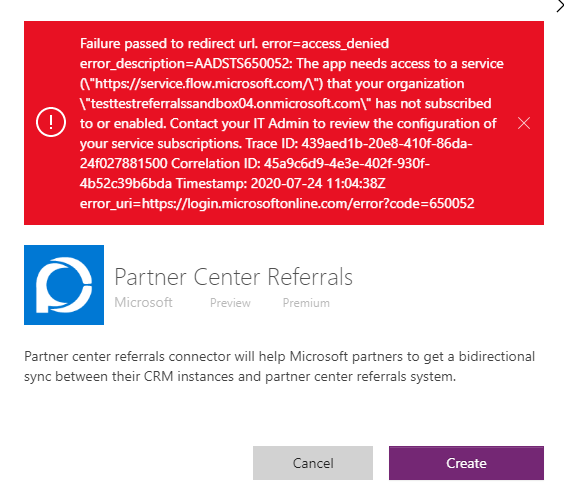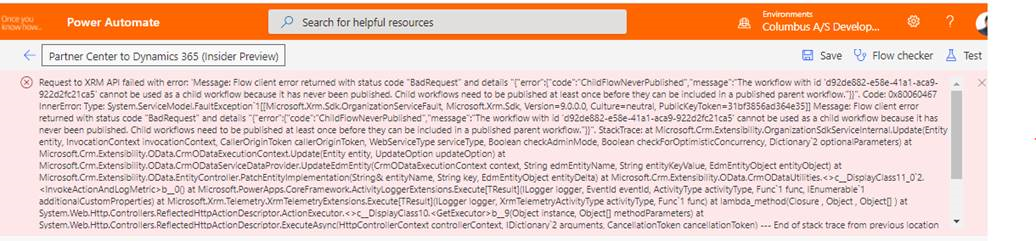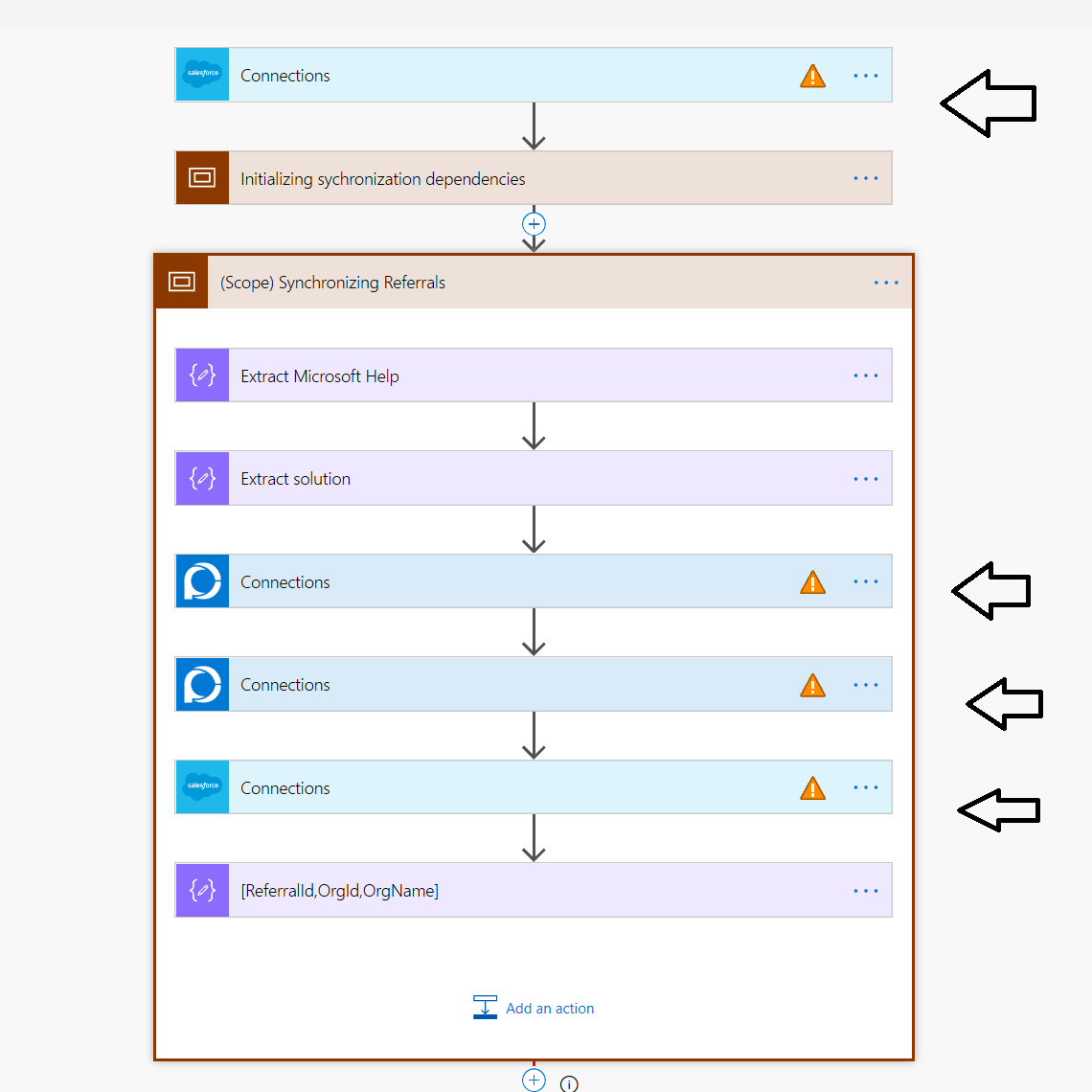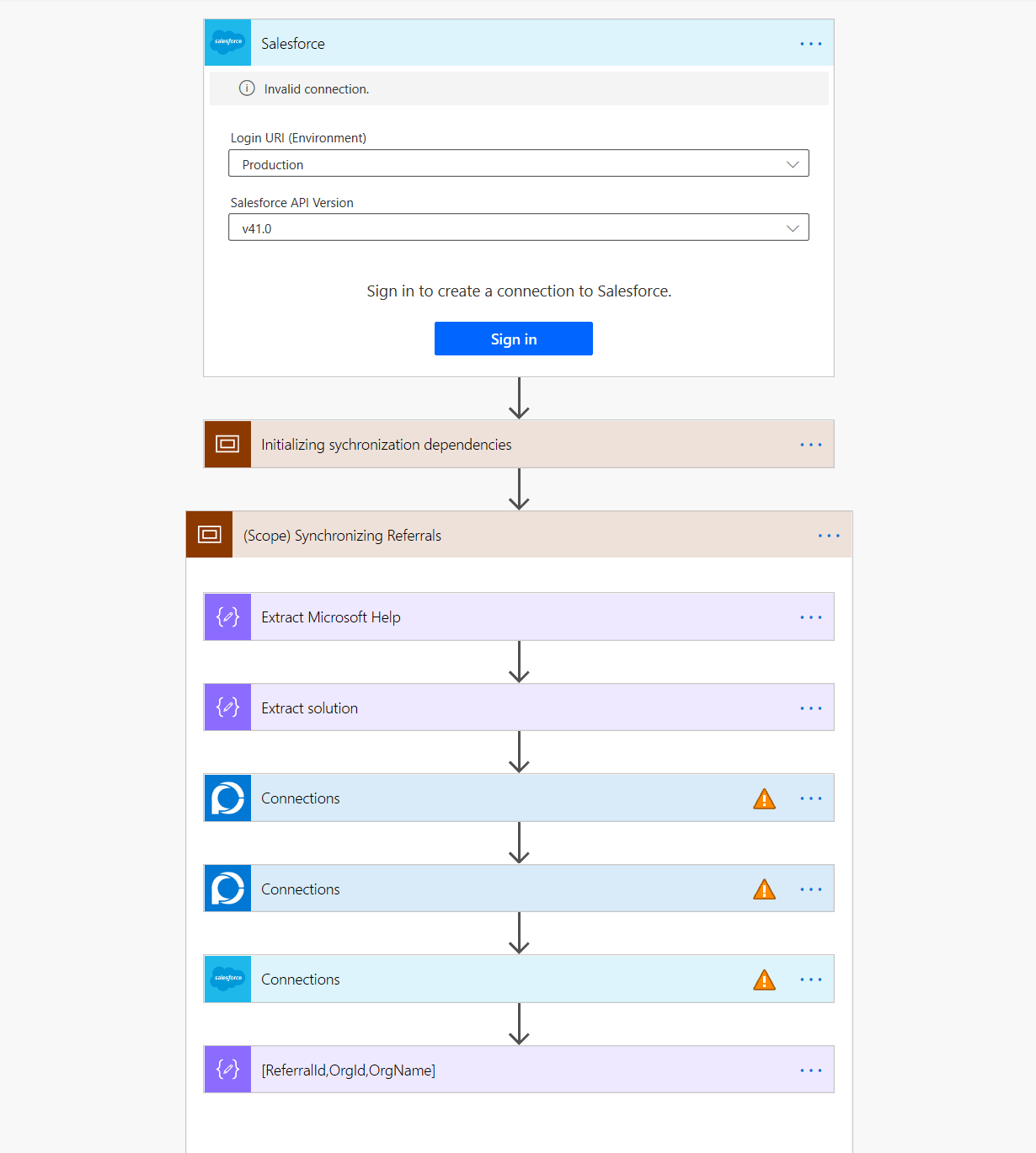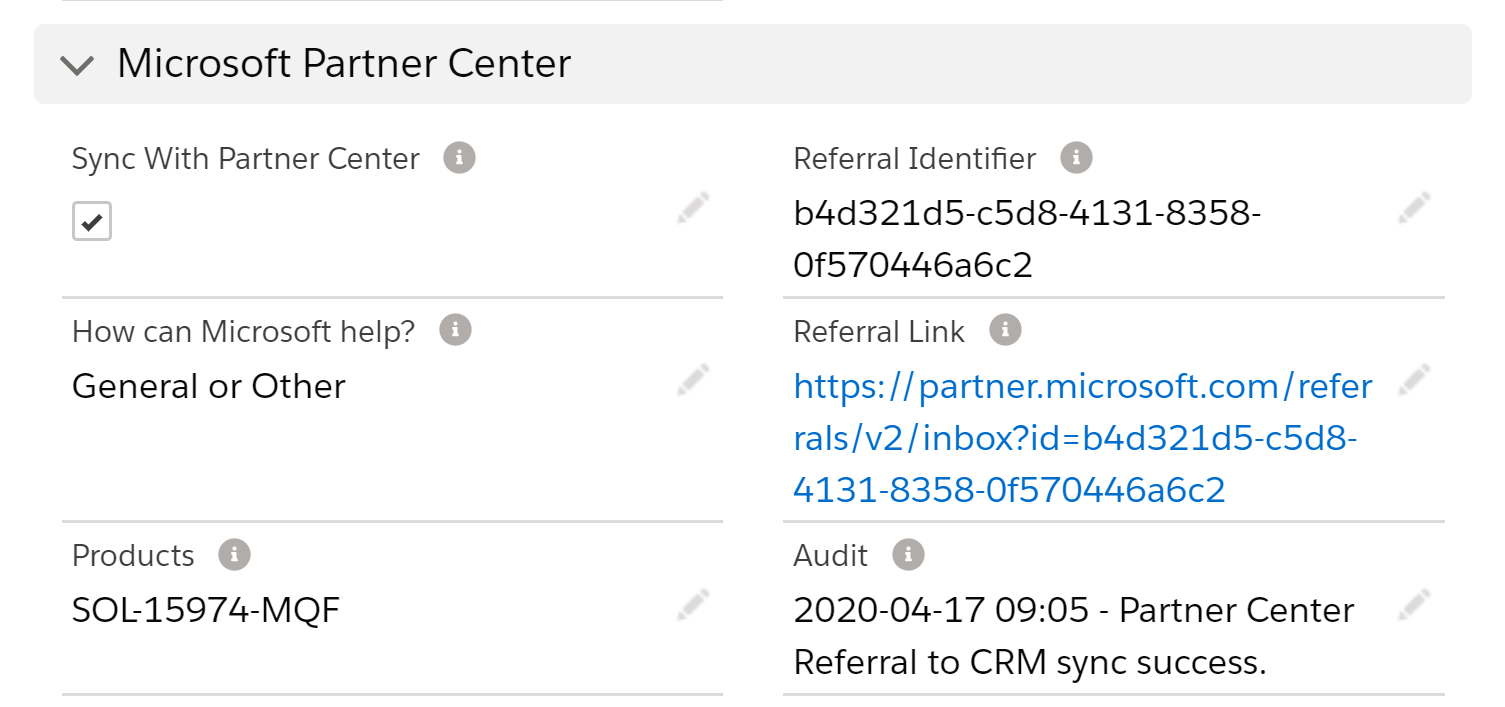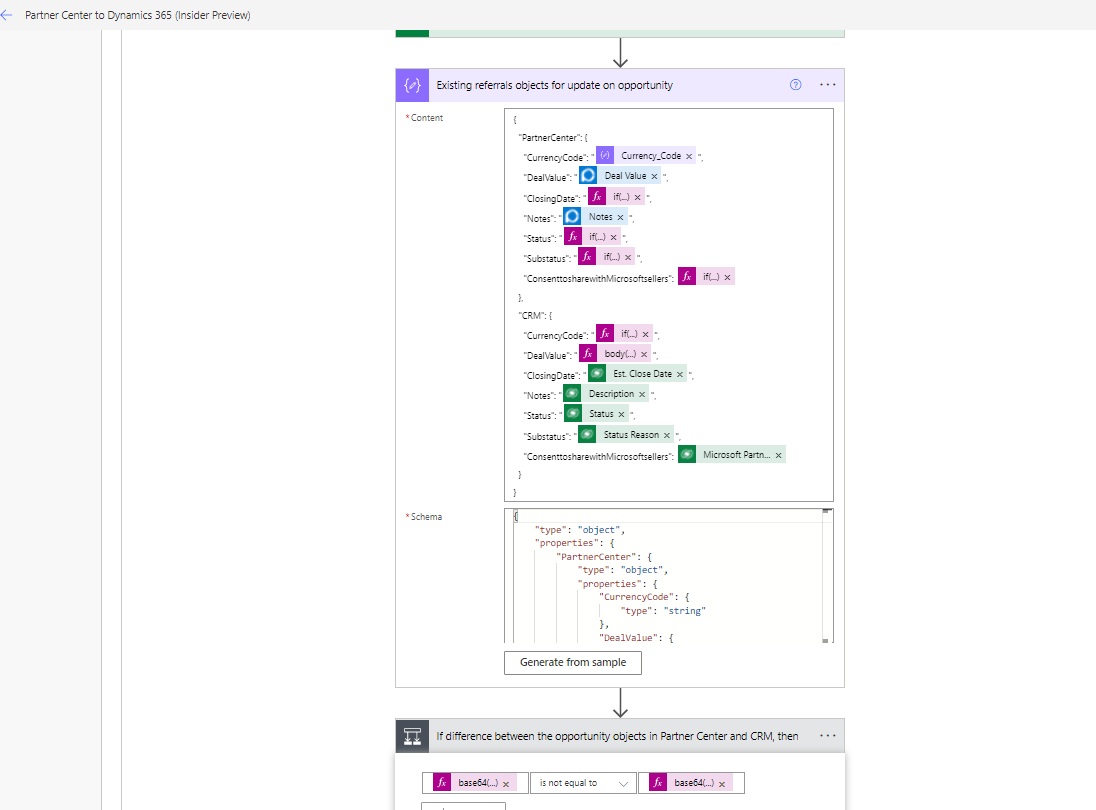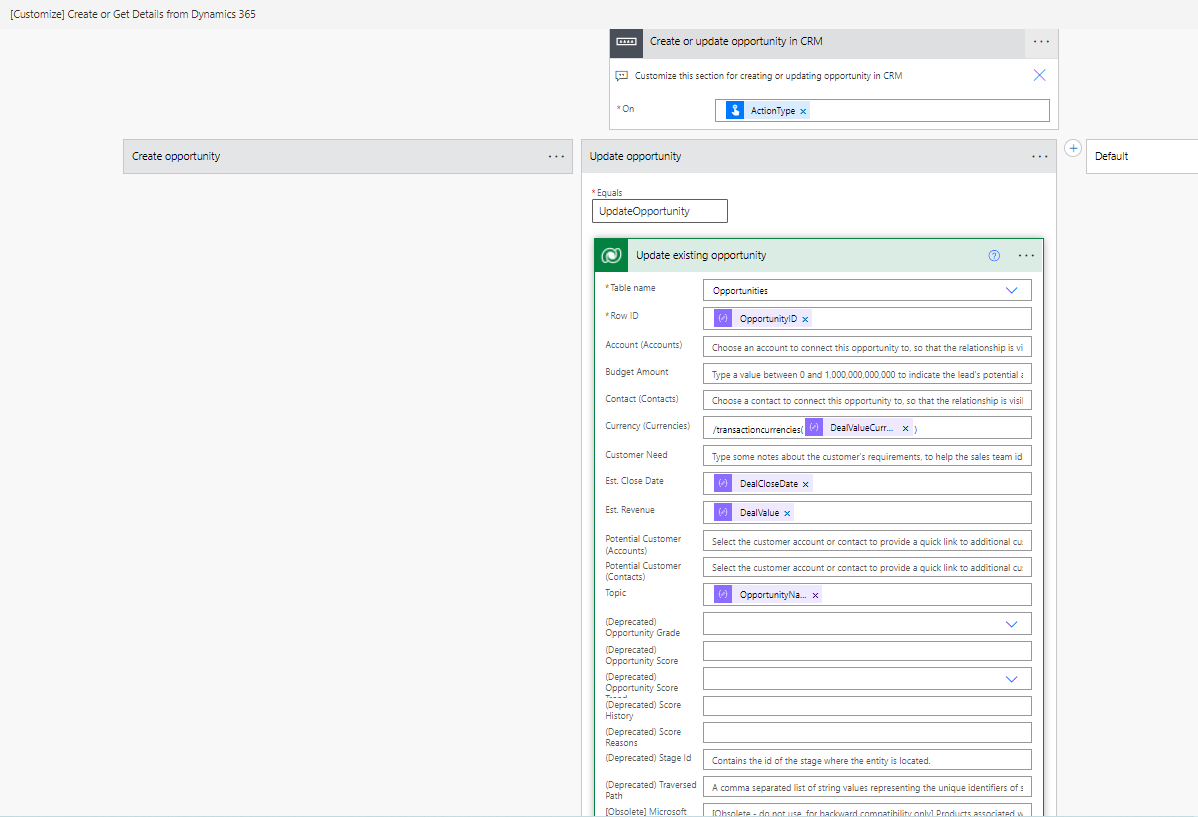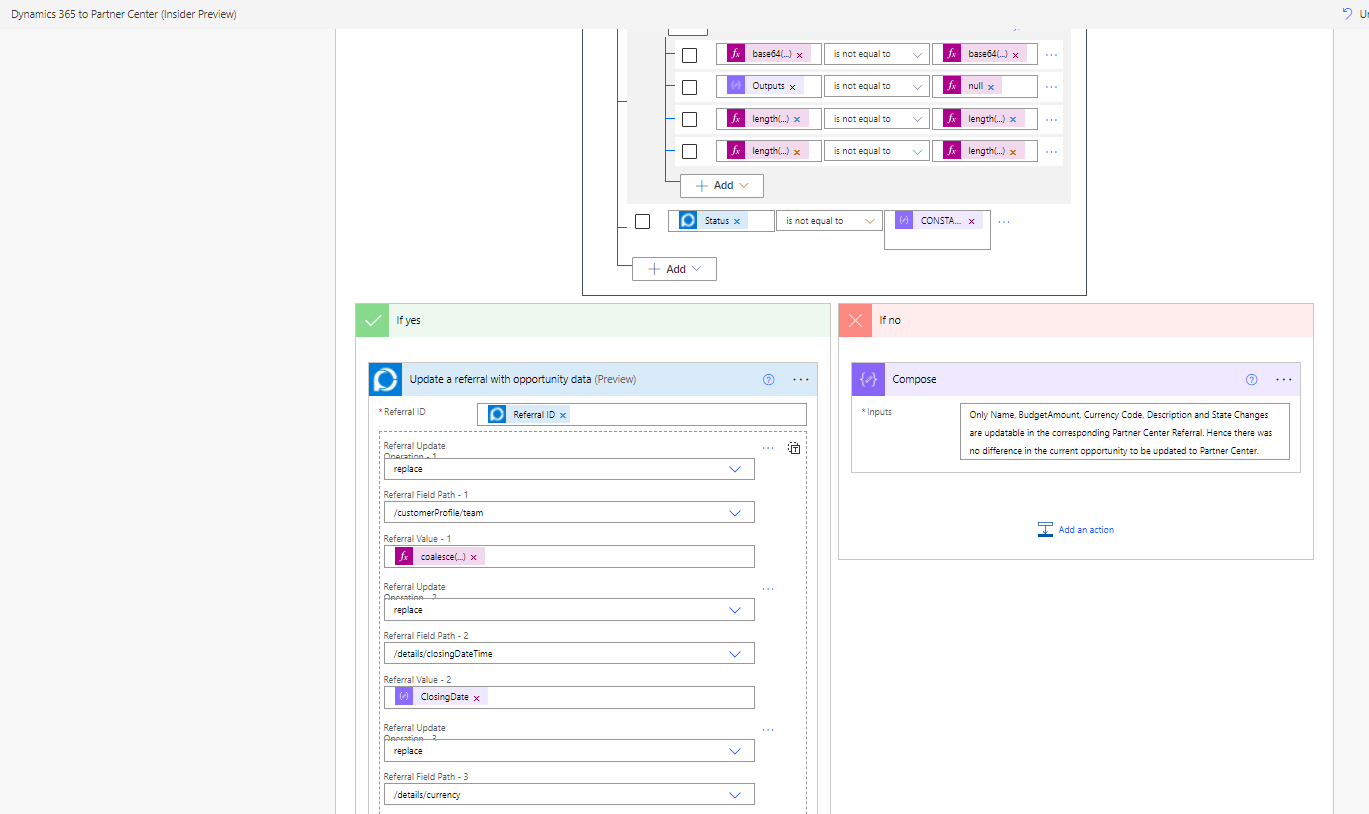Felsöka anslutningsprogram för hänvisningar till säljsamarbete
Gäller för: Dynamics 365 CRM | Salesforce CRM
Lämpliga roller: Referensadministratör | Systemadministratör eller Systemanpassare i CRM
Den här artikeln beskriver grunderna för anslutningsprogram för hänvisningar till säljsamarbete och felsökning i tre avsnitt:
- Vanliga frågor och svar om grunderna
- Felsökning av konfiguration
- Felsökning av körning och underhåll
Vanliga frågor och svar om grunderna
Det här avsnittet besvarar frågor om grunderna i att använda anslutningsprogram för hänvisningar till säljsamarbete, till exempel behörigheter, prenumerationer och konfiguration.
Kan jag använda en lösning för referensanslutningar för säljsamarbete för min miljö?
Ja. Du kan ladda ned anslutningslösningarna kostnadsfritt från AppSource.
Vilken roll måste jag ha för att skapa avsnitt i en CRM-miljö?
Användare som är systemadministratörer eller systemanpassare kan tillämpa ändringar för alla.
Alla appanvändare kan anpassa systemet och dela några av sina anpassningar med andra.
Behöver partnerförsäljare särskilda roller för att fungera i Partnercenter?
Ja. Partnerförsäljare måste tilldelas rollen Referensadministratör . Mer information finns i Översikt över behörigheter.
Vilka fält bör konfigureras först i min CRM-miljö?
Kontrollera att valutainställningen är lämplig för din plats och är korrekt i CRM-miljön.
Ditt säljteam bör anges i CRM-miljön som CRM-användare.
Mer information finns i Dynamics och Salesforce.
Vilka krav krävs för att skapa Power Automate-miljön?
Om du vill använda Power Automate-miljön behöver du:
- En Power Automate-licens
- Minst 1 GB lagringsutrymme
Behöver jag en Dynamics 365-prenumeration för att använda lösningen Salesforce Anslut ors?
Nej. Salesforce Anslut eller-lösningen som stöder synkronisering med andra CRM-system är av typen Dynamics Flow. Lösningen kräver inte att du har en Dynamics 365-instans eller en prenumeration.
När du installerar Salesforce-lösningen:
- En nedrullningsbara meny med den befintliga CDS-miljön i företaget kan visas. Välj den befintliga CDS-miljön.
- Om du får felet "Det gick inte att hitta en Dynamics 365-organisation som är ansluten till inloggad användare" skapar du en ny miljö för anslutningsappar.
Felsökning av konfiguration
I det här avsnittet beskrivs konfigurationsproblem som du kan stöta på och hur du åtgärdar dem
Jag får felet WorkflowTriggerNotFound när jag aktiverar flöden i Power Automate-plattformen
Använd följande steg för att korrigera ett WorkflowTriggerNotFound-fel:
- Ta bort CDS-anslutningen och återskapa den.
- Inaktivera och aktivera det underordnade flödet.
- Ta bort lösningen och installera om den.
Felexempel:
Error: Request to Azure Resource Manager failed with error: '{"error":{"code":"WorkflowTriggerNotFound","message":"The workflow 'e14d00f1-1fdf-4b1b-aaac-54a5064093d3' trigger 'manual' couldn't be found."}}'.
Jag får felet "Logga in" när jag lägger till en Partner Center-anslutning i Power Automate Platform
Använd följande steg för att åtgärda inloggningsfelet:
- Se till att den användare som installerar och använder anslutningsprogrammen har rollen Referensadministratör .
- Använd dina autentiseringsuppgifter för Partnercenter för att logga in på Power Automate-miljön.
Jag får felet "Kräver uppdateringar" när jag aktiverar Partner-Center-to-CRM-flödet i Power Automate-plattformen
Använd följande steg för att korrigera felet "kräver uppdateringar":
Innan du aktiverar flödet Partner-Center-to-CRM aktiverar du följande underordnade flöden:
- Partnercenter till CRM – hjälp (insiderförhandsvisning)
- Partnercenter Microsoft Co-sell Hänvisning Uppdateringar till CRM (Insider Preview)
Felmeddelande:
Jag kan inte lägga till anslutningar till flödet när jag försöker redigera flödet
Om du inte kan lägga till anslutningar till flödet när du försöker redigera flödet använder du följande steg:
Lägg till anslutningar till flödet medan flödet körs och lägg till i varje flöde separat.
Om en dialogruta för att lägga till anslutningar inte öppnas automatiskt när flödet redigeras kan du redigera vart och ett av stegen och understegen för flödena individuellt:
- Välj varje flöde och redigera det individuellt.
- Expandera alla steg i flödet.
- Välj de steg där du ser en varningsikon där du uppmanas att associera anslutningar och lägga till anslutningar.
Flöden i anslutningsapparna för hänvisningar till säljsamarbete aktiveras inte
Om flöden i anslutningsapparna för hänvisningar till säljsamarbete inte aktiveras använder du följande steg:
I Power Automate aktiverar du flödena i följande ordning och uppdaterar dem så att de använder rätt anslutningar:
Salesforce:
- Webhook-registrering i Partnercenter (insiderförhandsvisning).
- [Anpassa] Skapa eller hämta information från Salesforce.
- Skapa Co-sell Referral-Salesforce till Partner Center (insiderförhandsvisning)
- Partnercenter Microsoft Co-sell Hänvisning Uppdateringar till Salesforce (Insider Preview)
- Partnercenter till Salesforce (insiderförhandsvisning)
- Salesforce till Partner Center (insiderförhandsvisning)
- Salesforce-möjlighet till Partnercenter (insiderförhandsvisning)
- Salesforce Microsoft Solutions to Partner Center (Insider Preview)
Dynamics CRM:
- Webhook-registrering i Partnercenter (insiderförhandsvisning)
- [Anpassa] Skapa eller hämta information från Dynamics 365-flödet.
- Skapa hänvisning till säljsamarbete – Dynamics 365 till Partnercenter (insiderförhandsvisning)
- Partnercenter till Dynamics 365 – Hjälp (Insider Preview)
- Partnercenter Microsoft Co-sell Hänvisning Uppdateringar till Dynamics 365 (Insider Preview)
- Partnercenter till Dynamics 365 (insiderförhandsvisning)
- Dynamics 365 till Partnercenter (insiderförhandsvisning)
- Dynamics 365-möjlighet till Partnercenter (insiderförhandsvisning)
- Dynamics 365 Microsoft Solutions to Partner Center (Insider Preview)
För varje flöden väljer du alternativet Kör endast användare . Välj Använd den här anslutningen i stället för Tillhandahålls av den körda användaren.
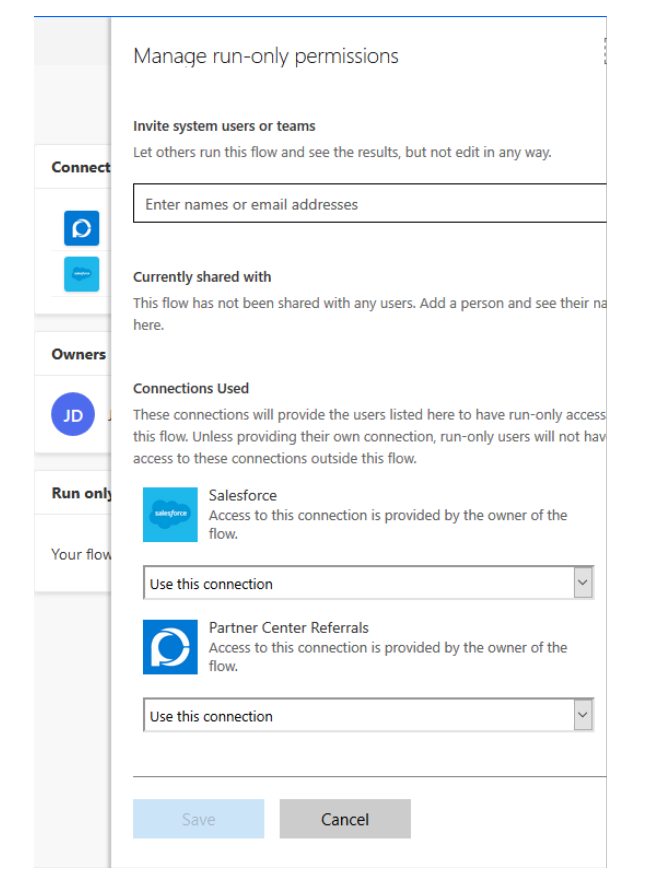
Aktivera följande flöden:
- [Anpassa] Skapa eller hämta information från Salesforce.
- Partnercenter Microsoft Co-sell Hänvisning Uppdateringar till Salesforce (Insider Preview)
- Salesforce till Partner Center (insiderförhandsvisning)
Aktivera alla återstående flöden.
I flödet Partnercenter Webhook Registration (Insider Preview) väljer du Kör. Kopiera HTTP-post-URL:en från den första åtgärden i Partnercenter till salesforce-flödet (insiderförhandsversion) och uppdatera i http-utlösarslutpunktenför partnercentrets webhookregistreringsflöde (Insider Preview).
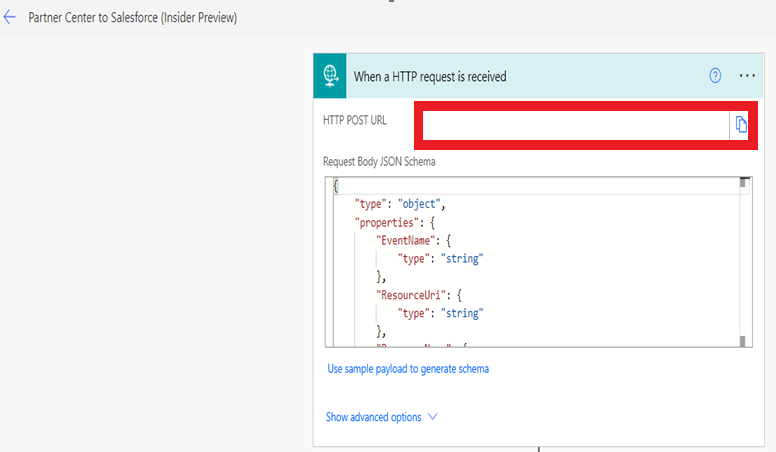
- Välj alla fyra alternativen under Händelser att registrera och välj Ja för Överskrivning.
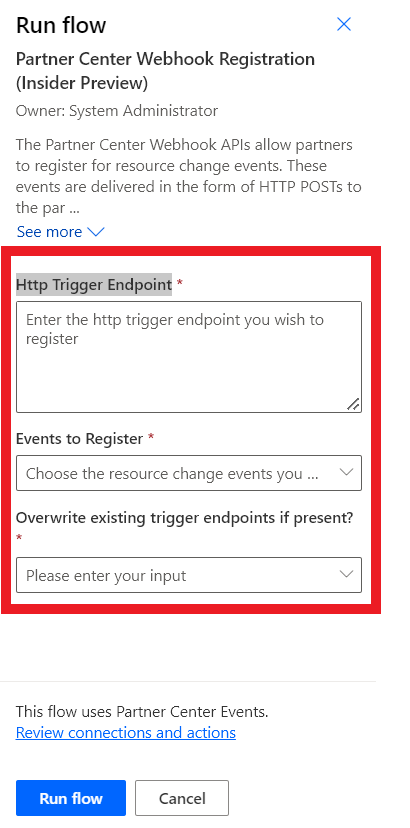
Felsökning av körning och underhåll
Felsökning av fel vid körning av Power Automate-flöde
- Information om hur du ser till att dina Power Automate-flöden körs som förväntat finns i Åtgärda flödesfel.
Hänvisningar synkroniseras inte korrekt i Partnercenter eller CRM-miljön
Använd följande steg för att fastställa status för referenssynkroniseringen:
Välj Granska.
Kontrollera att följande villkor uppfylls:
Se till att en hänvisning synkroniseras dubbelriktat
Använd följande steg för att säkerställa att en hänvisning synkroniseras dubbelriktat:
- Kontrollera att fältet
Referral IDhar uppdaterats i CRM eller Partnercenter. - Se till att användarna ser meddelandet synkronisera/uppdatera i granskningsfältet.
En anslutningsapp kopplas från och jag missar en hänvisningssynkronisering
Du kan prova några av följande saker:
- Kontrollera om användarnamnet eller lösenordet har upphört att gälla för partnercenteranvändaren med referensadministratörsroller.
- Gå till den osynkrona affärsmöjligheten, gör en mindre uppdatering och kontrollera om hänvisningen har synkroniserats.
- Om flödena har körts och misslyckats väljer du flödet och skicka den körning som misslyckades igen.
Jag får felet "Åtkomst nekad"
Om du får felet "Åtkomst nekad" använder du följande steg:
- Kontrollera att rätt roller finns:
- Referensadministratörsroll för Partnercenter-säljare
- Systemadministratörs - eller systemanpassarroll på din CRM-instans
- Kontrollera att Power Automate-flödeskontot loggar in på Microsoft-flödet minst en gång i förväg.
En landskod för kundkonto saknas när du skapar en säljsamarbetesmöjlighet
- Se till att du anger landskoden ISO med två bokstäver till kundkontot i CRM (till exempel "USA" för USA).
Jag får felet "Lösnings-ID krävs" när jag skapar en säljsamarbetesmöjlighet
- En lösning krävs för att synkronisera en möjlighet till säljsamarbete. Se till att crm-enheten har giltiga lösningar som är klara för microsofts säljsamarbete tillagt.
Möjligheter till säljsamarbete skapas i Partnercenter och de synkroniseras inte med CRM även om det inte finns några flödesfel
Följ stegen nedan:
När du har skapat ett nytt samförsäljningsavtal i Partnercenter kontrollerar du om Partner-Center-till-Dynamics-365-flödet anropas. (Det kan anropas flera gånger).
Om flödet anropas kontrollerar du alla anropade flöden och identifierar flödeskörningen som skulle uppdatera CRM.
Du kan följa åtgärderna och kontrollera om den uppdaterade CRM eller påträffade ett problem.
Kontrollera Nytt avtal i Partnercenter för att se om det fylls i med CRM-ID.
Kontrollera att avtalet inte avslutades av misstag som Vunnet eller Förlorat i Partnercenter.
Leads synkroniseras inte från Partnercenter till Salesforce CRM eller Dynamics CRM
Om du vill synkronisera leads från Partnercenter till Salesforce CRM eller Dynamics CRM använder du följande steg:
Gå till anslutningslösningen och kör flödet Partnercenter Webhook Registration (Insider Preview) för att registrera webhooken igen och se till att användarna väljer Skriv över befintliga slutpunkter = Ja.
När registreringen har slutförts kontrollerar du synkroniseringen igen.
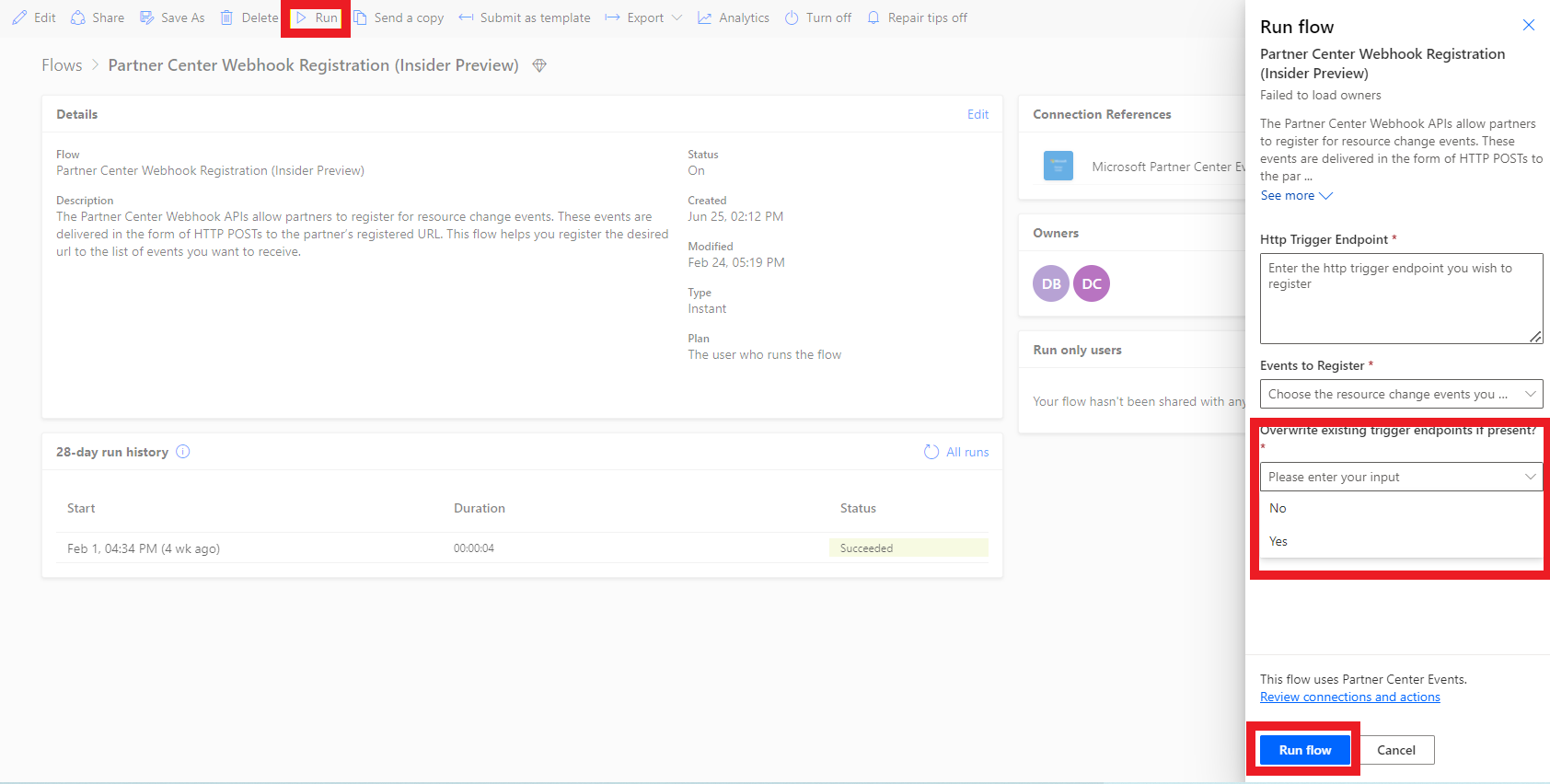
Du kan ha flera klienter i Partnercenter och du kan behöva aktivera en inställning för flera klientorganisationer för att få leads till din CRM.
- Använd följande steg för att kontrollera klientorganisationer:
Logga in på Partnercenter som referensadministratör och gå till kontoinställningar under Organisationsprofil och välj klientorganisationer.
Om du ser flera klienter kontaktar du Microsofts supportteam för att aktivera alternativet för flera klientorganisationer för Partnercenter.
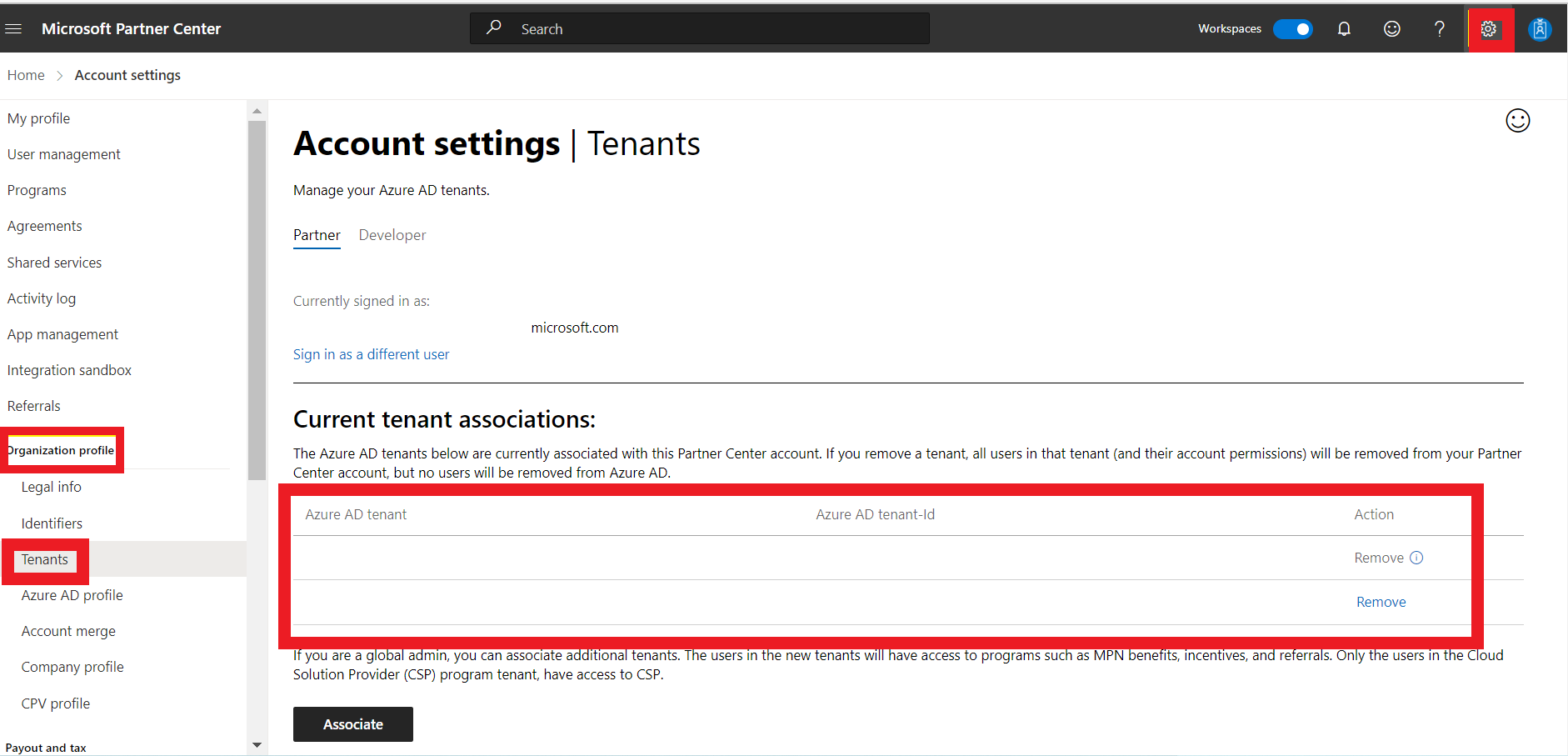
Leads synkroniseras inte som en möjlighet i Salesforce eller Dynamics CRM
- Om ett lead godkänns i Partnercenter synkroniseras det som en möjlighet för CRM.
- Om ett lead inte godkänns i Partnercenter synkroniseras det bara som ett lead.
Partnercenter till Dynamics Flow utlöses inte ens efter lyckad Webhook-registrering
Använd följande steg för att kontrollera klientorganisationer:
- Logga in på Partnercenter som referensadministratör.
- Gå till Kontoinställningar.
- Under Organisationsprofil väljer du Klientorganisationer.
- Om du ser flera klienter kontaktar du Microsofts supportteam för att aktivera alternativet för flera klientorganisationer för Partnercenter.
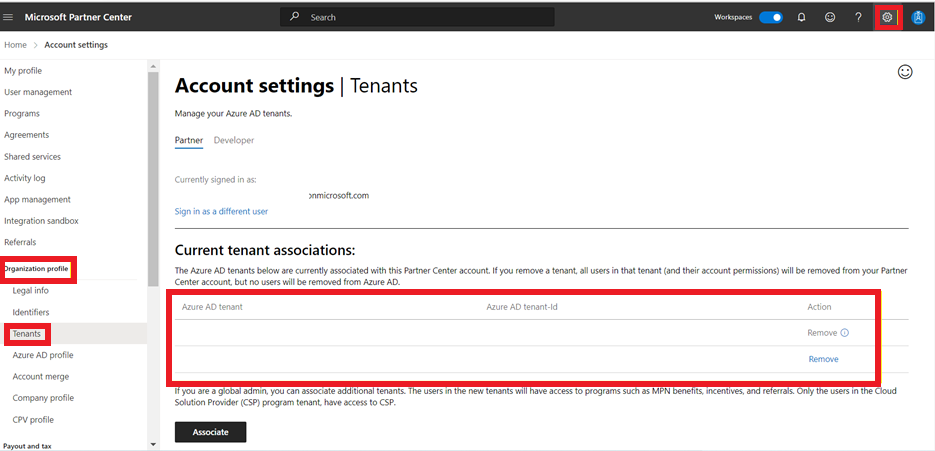
Flow utlöses flera gånger, eller så kan jag se dubbletter av affärsmöjligheter i Dynamics CRM
Kontrollera historiken för affärsmöjlighetsgranskning i Dynamics CRM för att identifiera hänvisningar.
Du måste vänta i upp till en minut för att slutföra synkroniseringen innan du gör en ny ändring och spara affärsmöjligheten.
Versionskontroll av installerad anslutningslösning
Du kan använda följande två procedurer för att kontrollera den installerade anslutningslösningen för Dynamics 365 eller salesforce.
Använd följande steg för att kontrollera versionen av den installerade anslutningslösningen för Dynamics 365:
Logga in på Microsoft Power Automate.
Välj den miljö där du har konfigurerat anslutningslösningen.
Välj Lösningar.
Därifrån kan du se synkronisering av partnercenterreferenser för Dynamics 365-lösningsversionen.
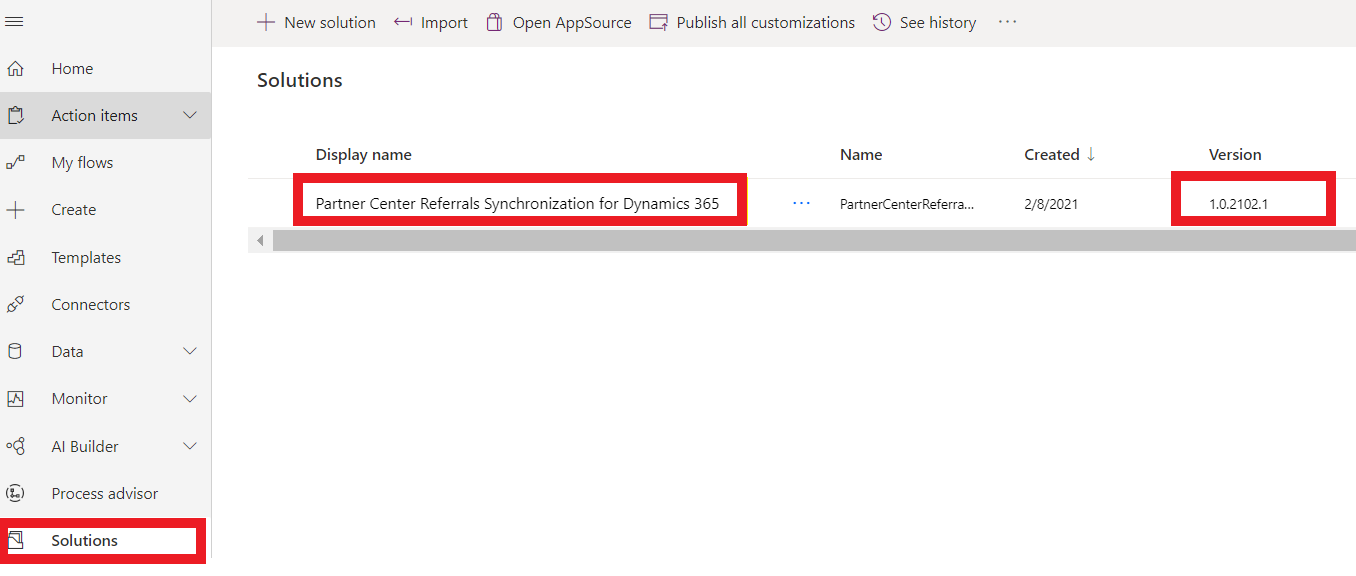
Använd följande steg för att kontrollera versionen av den installerade anslutningslösningen för Salesforce:
Logga in på Microsoft Power Automate.
Välj den miljö där du har konfigurerat anslutningslösningen.
Välj Lösningar.
Därifrån kan du se synkroniseringen av partnercenterreferenser för Salesforce-lösningsversionen.
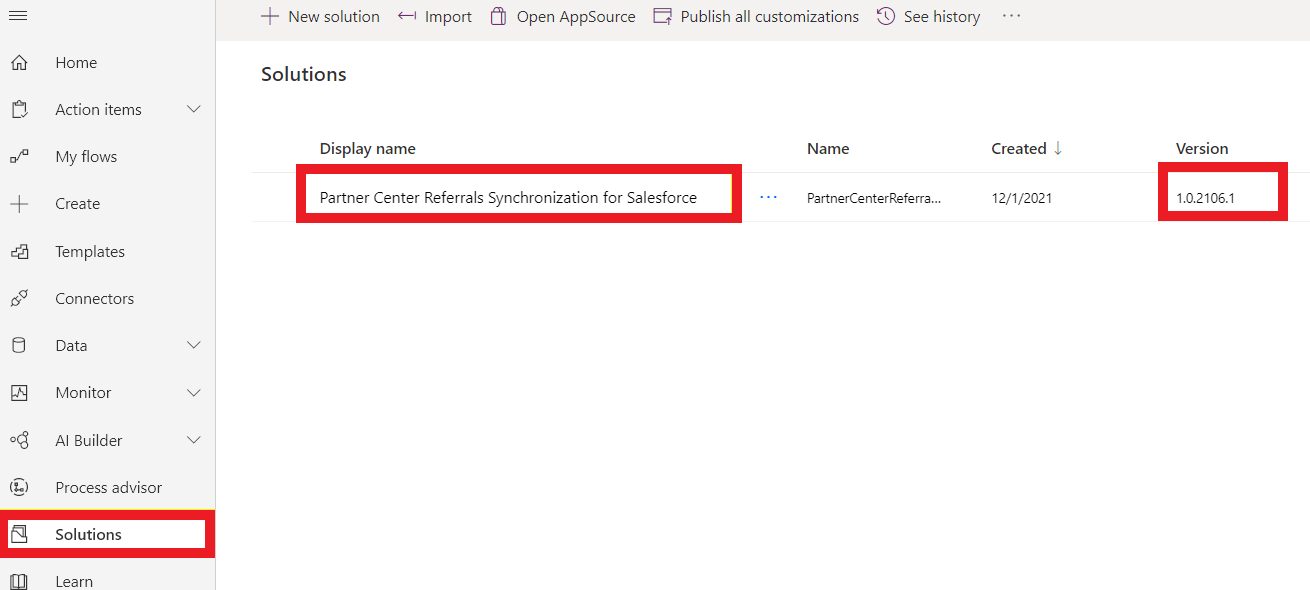
Jag får ett XRM API-fel när jag aktiverar Anpassa flöde i Salesforce
Om du får ett XRM API-fel när du aktiverar Anpassa flöde i Salesforce:
Partner CRM har olika anpassade fält för objekt som affärsmöjlighet, lead och konto.
Du kan bara exponera nödvändiga anpassade fält från dessa CRM-objekt för Power Automate-anslutningsappen.
Mer information om anpassade fält finns i mappningsguiden för anpassade fält.
Exempel på felmeddelande:
Begäran till XRM-API:et misslyckades med felet: "Meddelande: Ett oväntat fel inträffade. Kod: 0x80040216

Jag får felmeddelandet "Kräv egenskapsobjektet/statusen" när jag aktiverar Anpassa flöde i lösningen för Salesforce CRM-anslutningsappen?
Använd följande steg för att åtgärda felet:
Redigera (Anpassa) Skapa eller hämta information från Salesforce-flödet.
Gå till Skapa eller uppdatera lead i CRM.
Gå till Skapa en ny leadåtgärd.
Uppdatera värdet för fältet Status till standardstatusvärdet för lead från listan med val. (Se följande bild.)
Spara flödet och aktivera det igen.
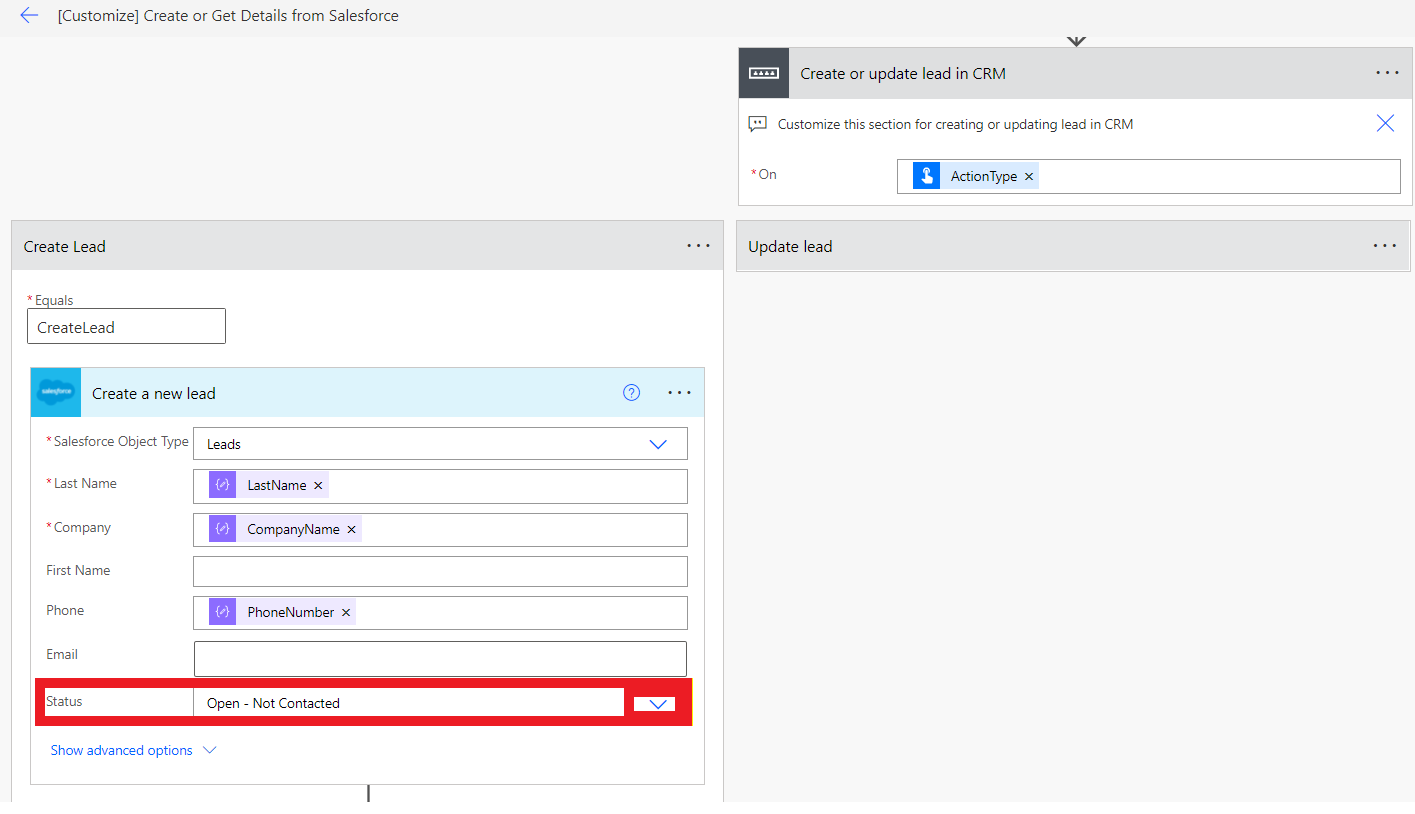
Felsöka problem med flödeskörning eller öppna loggarna i Salesforce eller lösningen för Dynamics CRM-anslutningsappen
Du kan använda följande procedurer för Dynamics 365 eller Salesforce för att öppna loggarna eller felsöka problem med flödeskörning.
Kommentar
Få mer information i Power Automate genom att välja Se historik eller Analys för flöde.
Om du vill felsöka en flödeskörning för Dynamics 365 använder du följande steg:
- Gå till Molnflöden i Partnercenter Synkronisering av hänvisningar för Dynamics 365-lösning .
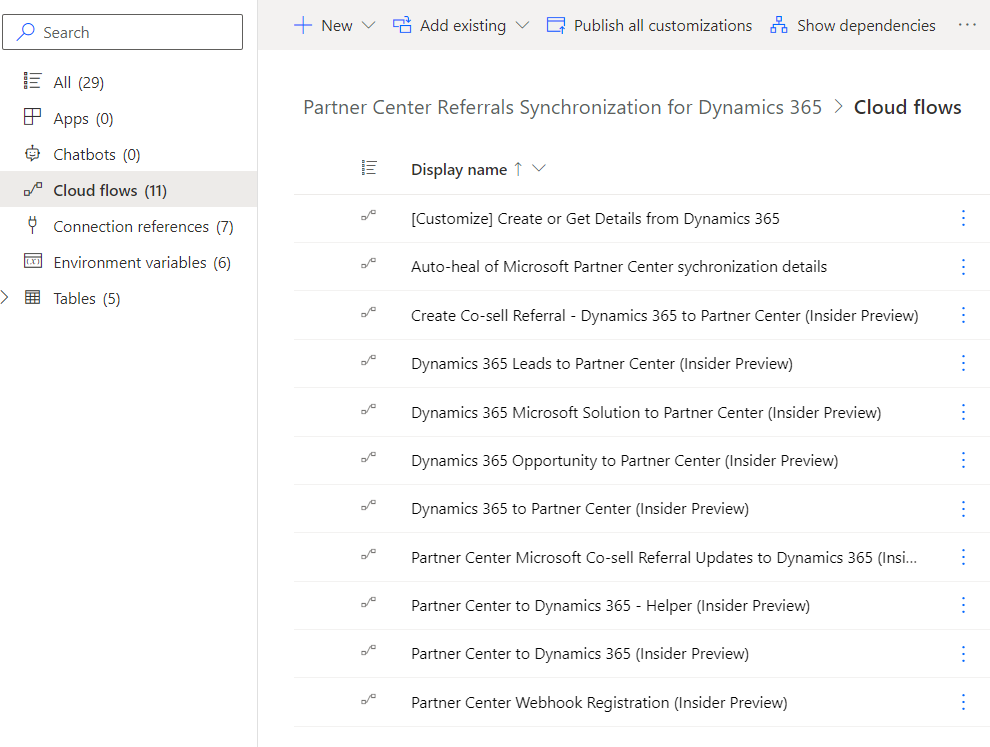
- Välj det flöde som krävs och välj Se analys.
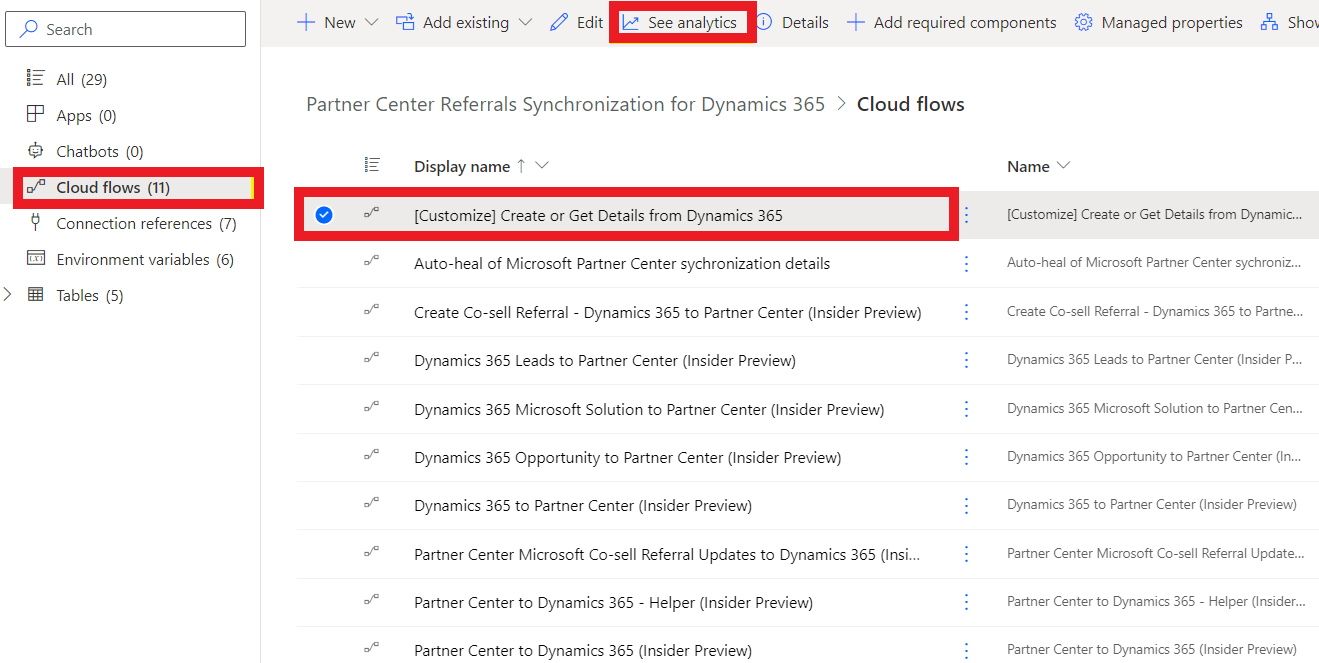
- Följande analysfönster öppnas. Gå till fliken Fel , där du kan se felinformation.
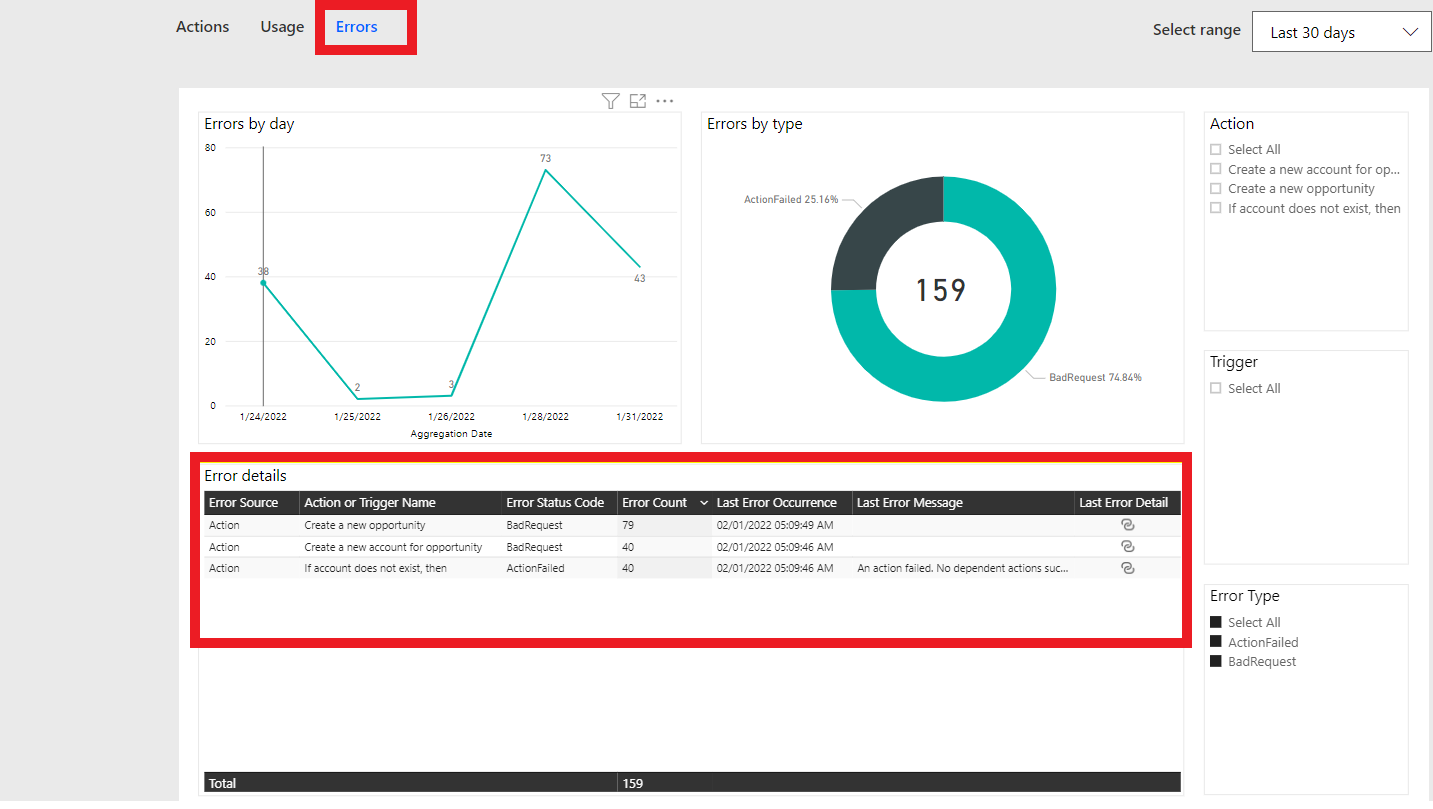
- Välj ikonen Senaste felinformation för ett fel.
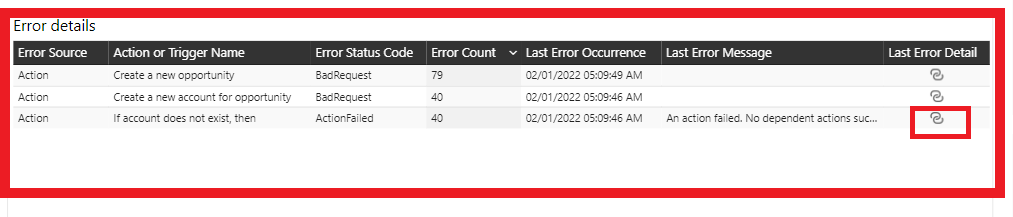 I Bekräfta navigering väljer du OK.
I Bekräfta navigering väljer du OK.
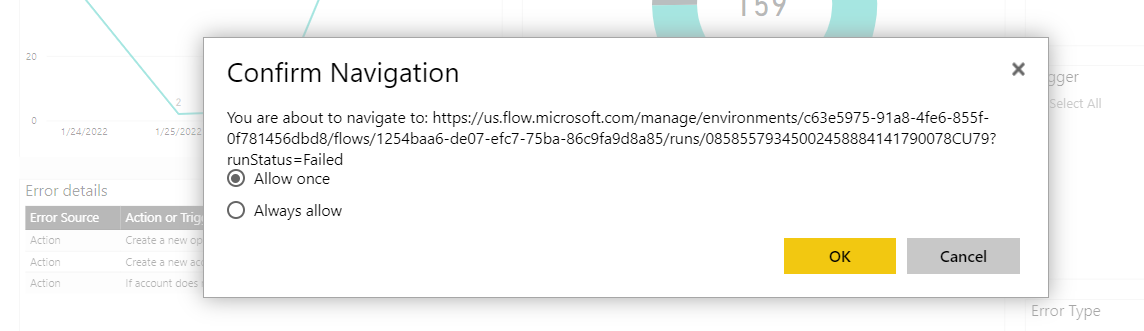
- Följande flödeskörningshistoriksida visas.
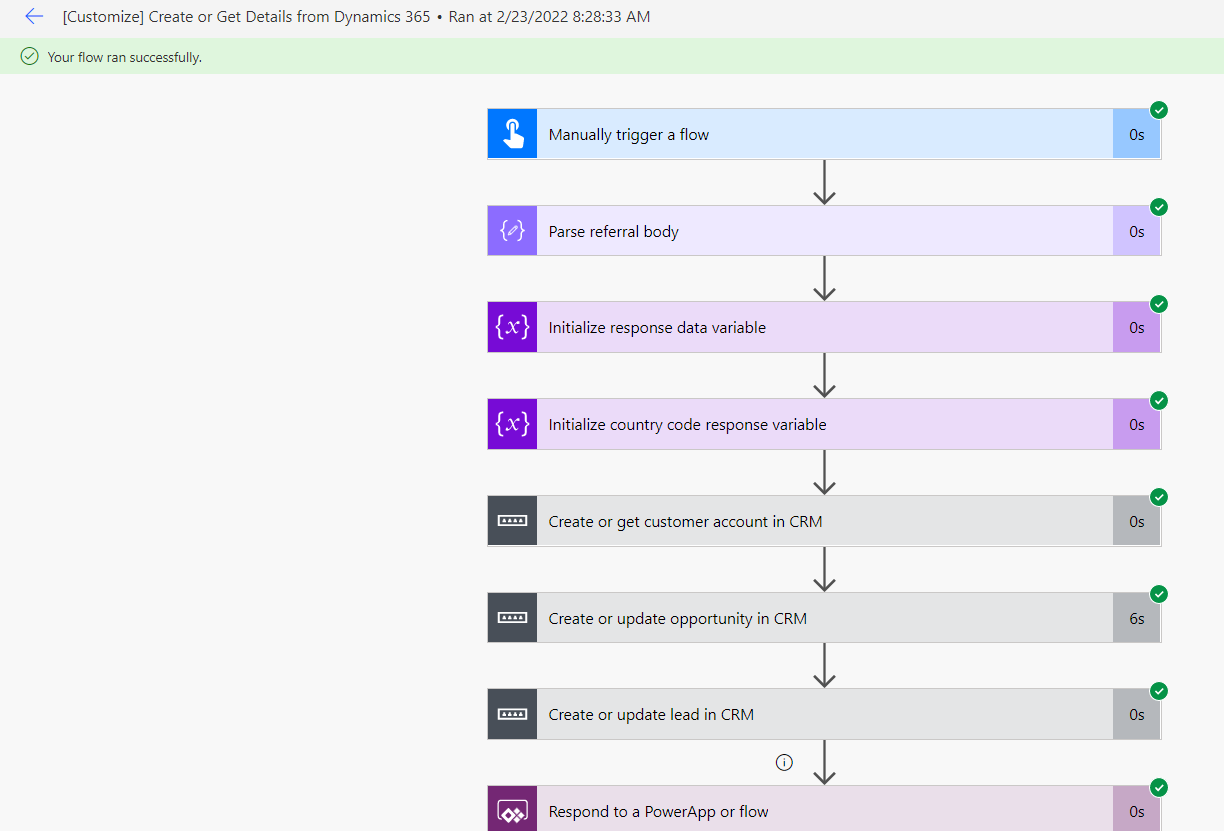
- Expandera stegen och gå till åtgärds- eller utlösarnamnssteget som nämns i felinformationen i steg 4, där du kan felsöka det faktiska felet.
Om du vill felsöka en flödeskörning för Salesforce använder du följande steg:
Gör följande för att felsöka en flödeskörning:
- Gå till Molnflöden i Partnercenter Synkronisering av hänvisningar för Salesforce-lösning .
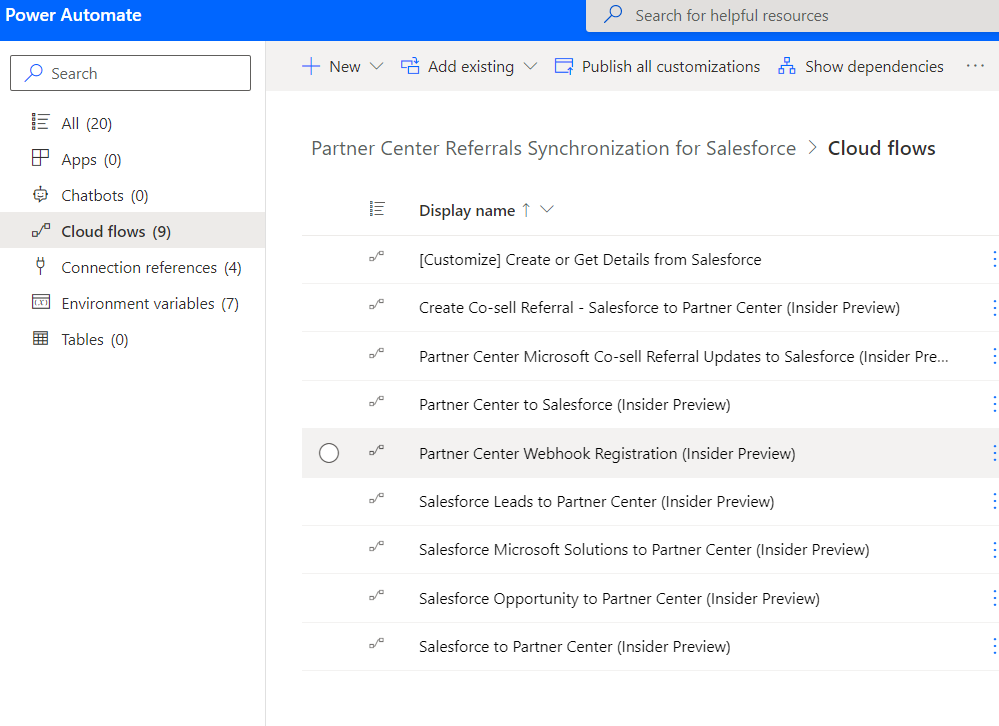
- Välj det flöde som krävs och välj Se analys.
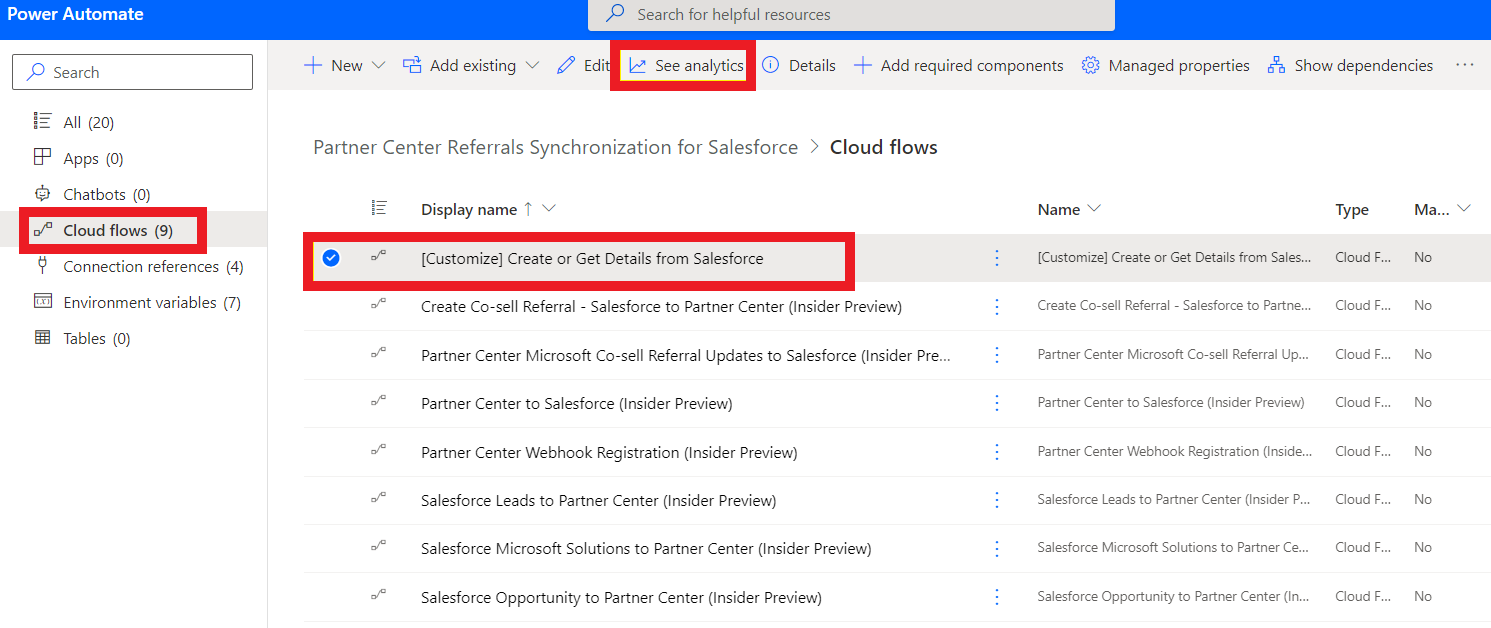
- Följande analysfönster öppnas. Gå till fliken Fel där du kan se felinformationen.
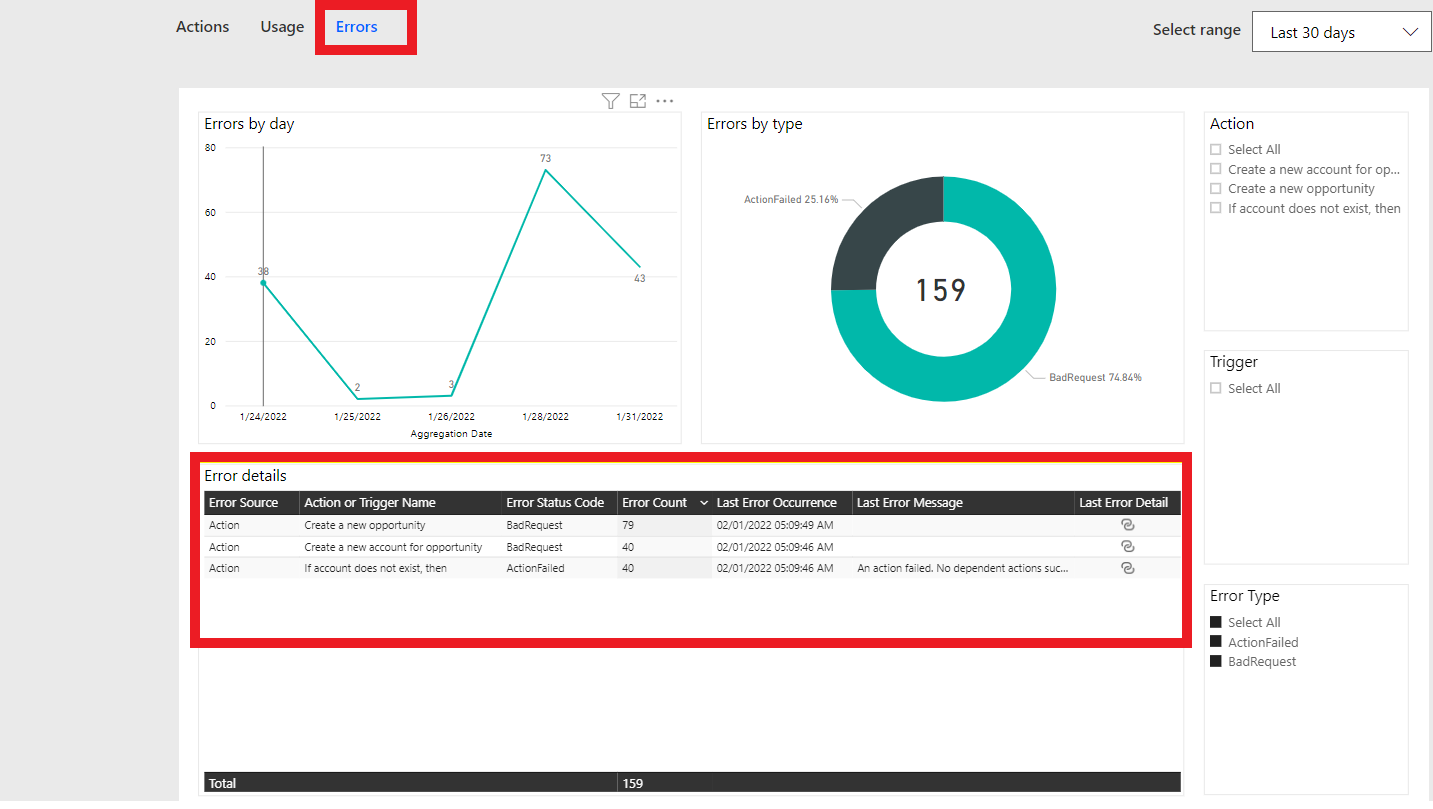
- Välj ikonen Senaste felinformation för ett fel.
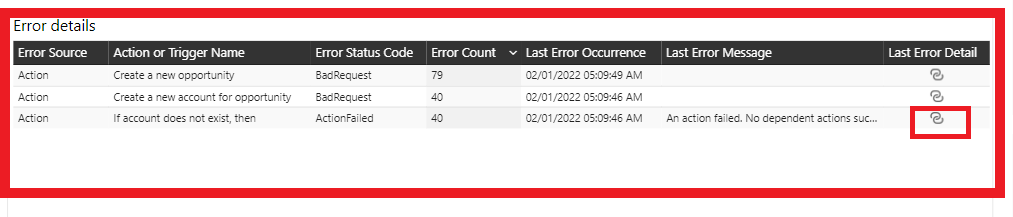 Det här steget öppnar följande Bekräfta navigering och väljer OK.
Det här steget öppnar följande Bekräfta navigering och väljer OK.
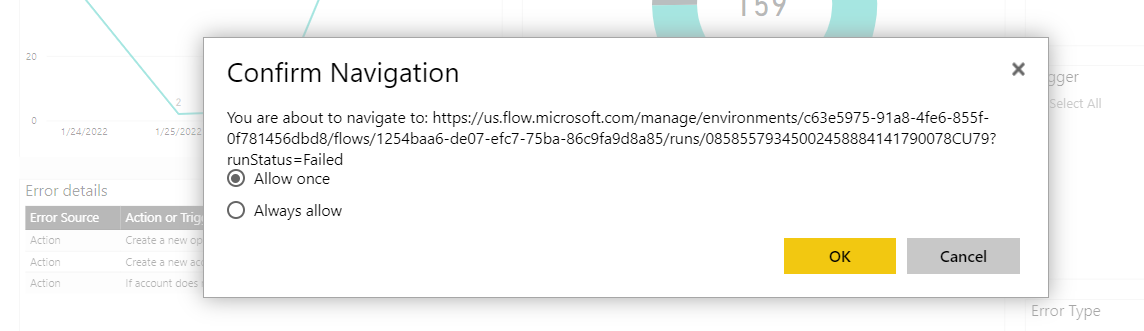
- Följande flödeskörningshistoriksida visas.
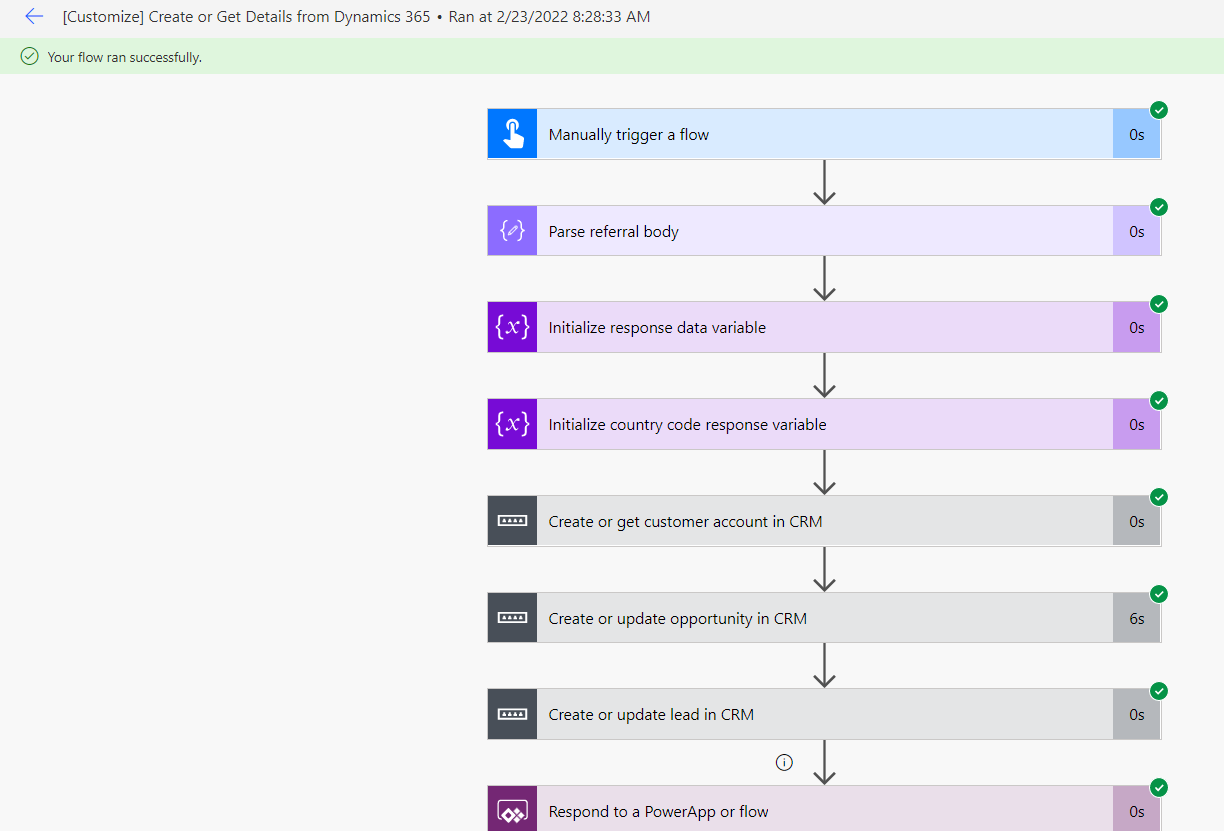
- Expandera stegen och gå till steget Åtgärd eller Utlösarnamn som nämns i Felinformation i steg 4. Här kan du felsöka det faktiska felet.
Synkronisera de senaste data från Partnercenter till CRM
Lösningen för dubbelriktade anslutningsappar stöder endast uppdateringssynkronisering för det angivna fältet.
- Valutakod
- Avtalsvärde
- Avslutsdatum
- Kommentar
- Status och understatus
Om du vill konfigurera fälten kan du konfigurera flödet "Anpassa". Skapa eller hämta information från Dynamics 365" under avsnittet Uppdatera affärsmöjlighet enligt följande bild.
Synkronisera de senaste data från CRM till Partnercenter
Lösningen för dubbelriktade anslutningsappar stöder endast uppdateringssynkronisering för det angivna fältet.
- Valutakod
- Name
- Budgetsumma
- beskrivning
- Tillståndsändringar i motsvarande partnercenterreferenser.
Uppdateringsfunktionen kontrollerar om det finns någon skillnad mellan de tidigare nämnda fälten i CRM ("Valutakod" och så vidare). Den initierar endast en uppdatering om den identifierar en skillnad.
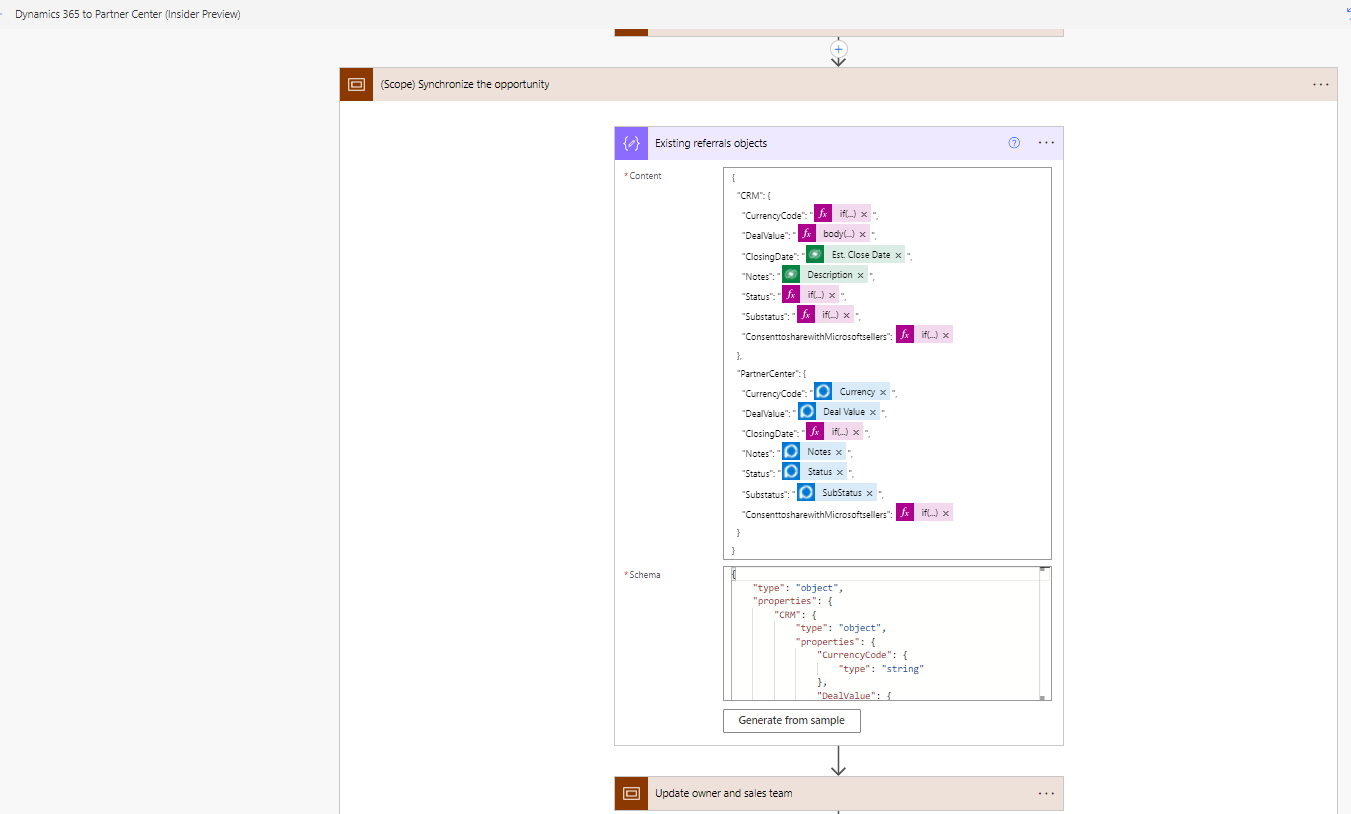
Om du vill konfigurera fälten kan du konfigurera flödet som anropas Dynamics 365 to Partner Center (Insider Preview) för åtgärden Uppdatera en hänvisning med affärsmöjlighetsdata enligt följande bild.
Kontakta Microsofts supportteam för konfiguration av anslutningsappar eller andra problem med anslutningsappar
Nästa steg
Feedback
Kommer snart: Under hela 2024 kommer vi att fasa ut GitHub-problem som feedbackmekanism för innehåll och ersätta det med ett nytt feedbacksystem. Mer information finns i: https://aka.ms/ContentUserFeedback.
Skicka och visa feedback för